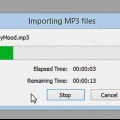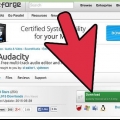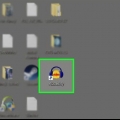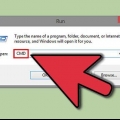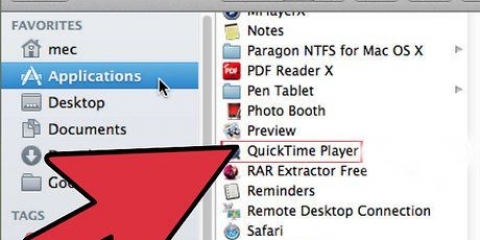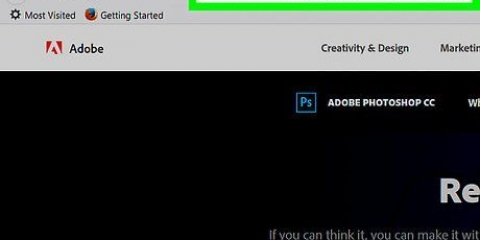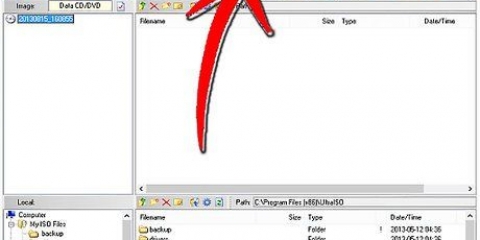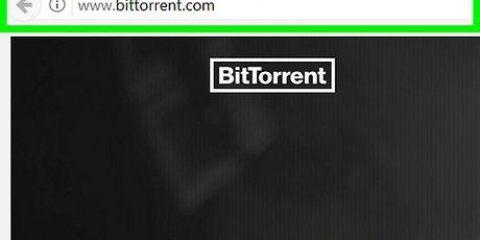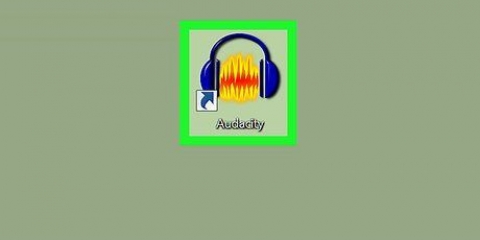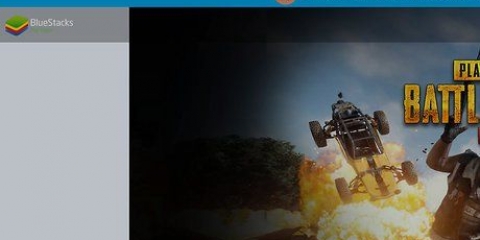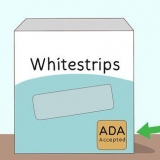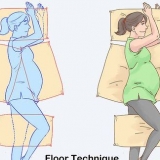Haga clic en la versión "vst-puente-1.1.exe." Guarda el archivo. abrelo ".exe"-Archivo. Siga las instrucciones en pantalla para instalar el programa. Cuando se le solicite ingresar una ubicación ("Ubicación de destino"), luego seleccione"C:Archivos de programa (x86)AudacityComplementos" si esto no ha sucedido automáticamente ya.
Hacer clic "Descargar GSnap (para hosts VST de 32 bits)." Descargalo .archivo zip.
Exporte el zip de GSnap haciendo clic con el botón derecho en el archivo y elija "Extraer código postal". Copie los archivos zip exportados "GSnap.dll" y "Licencia GVST." Abierto "Mi computadora" E ir a "Disco local (C:)" Pegue los dos archivos en la carpeta "C:Archivos de programa (x86)AudacityComplementos."

tu grabación deber tener un tono! Auto-tune analiza tu voz e intenta convertirla en una melodía correcta (como una escala A). Si graba un discurso normal, la sintonización automática no puede elegir una melodía para trabajar con ella y corregirla. Solo puedes grabar si tu computadora tiene un micrófono interno. También puede comprar un micrófono USB si desea grabaciones de mayor calidad. 


presiona el botón "Umbral de llenado" después de elegir una clave. Puede cambiar las teclas con la frecuencia que desee, así que siéntase libre de experimentar.
Frecuencia mínima: 40hz Frecuencia máxima: 2000 Hz Puerta: -80db velocidad: 1 Umbral: 100 centavos Ataque & Liberación: 1ms


Una mayor "ataque" y "liberar" hace que tu voz suene más natural. Agregar vibrato puede hacer que su voz suene más natural. Cuanto menor sea el "umbral," más su voz sonará como un robot. Cuanto más te alejes de tu grabación, más tu voz "auto afinado" sonará en el resultado final.
Sintonización automática manual con audacity
Contenido
Quiero ser T-Payne? ¿Quieres sonar como Kanye en 808 y corazones rotos? ¿Quieres ocultar el hecho de que no puedes mantener un tono, incluso si tu vida dependiera de ello?? Entonces necesitas autoajuste. Los usuarios de Windows pueden sintonizar automáticamente su voz con Audacity de forma gratuita, siempre y cuando descarguen algunos complementos primero. Lea a continuación cómo hacer esto. Nota: Esto solo funciona en computadoras con Windows.
Pasos
Parte 1 de 2: configurar Auto-Tune en Audacity

1. Descarga Audacity gratis. Audacity es un programa de grabación y edición de sonido con efectos y herramientas para que tus grabaciones y canciones queden impecables. Puedes hacerlo descarga gratuita desde SourceForge. Recuerde, sin embargo, que necesita una computadora con Windows para usar la función de sintonización automática en Audacity.
- Haga clic en el verde grande "Descargar"-mando. Espere 5 segundos para que comience la descarga.
- Cuando usted "audacia-ganar-2.1.0.exe" mira, luego haz clic"Guardar el archivo." Los números indican qué versión de Audacity es la última, algo que cambia periódicamente.
- abrelo ".exe"-Archivo. Si no lo encuentras, probablemente esté en tu carpeta de descargas.
- Siga las instrucciones en pantalla para instalar Audacity.

2. Descarga el complemento oficial "Habilitador Audacity VST." Este es un programa gratuito y facilitará la adición de autoajuste a Audacity. Será proporcionado de forma gratuita por el equipo de desarrollo de Audacity.

3. Descarga GSnap, un efecto de autoajuste. GSnap es un efecto gratuito que puede agregar a Audacity que le brinda más control sobre el autoajuste. Además de Audacity y VST, es disponible de forma gratuita en este sitio web. Aunque las computadoras Mac y Linux pueden usar Audacity, no es posible descargar este complemento y, por lo tanto, no usar el autoajuste.

4. Activar GSnap en Audacity. GSnap no es un programa, es un efecto específico que Audacity puede usar para sintonizar canciones automáticamente. Antes de poder usarlo, deberá asegurarse de que Audacity pueda encontrar este nuevo efecto.

5. Inicie Audacity para registrar los nuevos efectos. Cuando se abra Audacity, aparecerá una pequeña ventana solicitando "registrar valores". Hay dos líneas, una para VST y otra para GSnap, con casillas de verificación a la izquierda. Asegúrese de que estas casillas estén marcadas y haga clic en "OK."
Parte 2 de 2: sintonización automática con Audacity

1. Abre un archivo de voz o una grabación de tu voz, no una grabación mientras hablas. Puede editar cualquier clip de audio que desee, pero comience con una simple grabación de voz para aprender a sintonizar automáticamente. Abre un archivo con "Archivo" → "Abrir" o graba unos segundos mientras cantas, con el botón redondo rojo "Registro".

2. Seleccione las piezas que desea autoajustar. Haga clic y arrastre sobre las partes de la grabación que desea sintonizar automáticamente. Su selección se marcará en azul.
Haz clic y juega con la herramienta "Seleccionando," que parece una letra mayúscula "I." Puede elegir esta herramienta desde el menú principal en la parte superior de la pantalla.

3. haga clic en "Efectos" → "GSnap." Usa la pestaña "Efectos" en la parte superior de la pantalla y desplácese hacia abajo hasta llegar a "GSnap" ha llegado. Esto abrirá una ventana de autoajuste.

4. Hacer clic "Seleccione una escala" y elige tu estado de ánimo deseado. La sintonización automática configura automáticamente todas las notas para que se ajusten a esa escala, pero si elige la tecla incorrecta, su grabación vocal aún no estará afinada. Para encontrar la tonalidad de una canción, búsquela en línea o hágalo de oído, asumiendo que esa nota la acierta en toda la canción y no "incorrecto" sonidos.

5. Ajuste las perillas a niveles de sintonización automática. Aunque puede jugar con estas perillas al contenido de su corazón para obtener un sonido único, puede usar las siguientes configuraciones para obtener el "clásico" sonido de sintonización automática:

6. haga clic en "Aplicar" para afinar automáticamente tu voz. Asegúrate de que tu voz aún esté seleccionada en azul. Si ya no están, siempre puedes volver a hacer clic en ellos, sin alterar la configuración.

7. Haga clic en el pequeño verde "Tocar"-botón, para escuchar su auto-tune. Después de presionar Aplicar, puede verificar cómo suena. Si no te gusta, cambia la configuración, presiona Aplicar y vuelve a escuchar. imprenta "Cerca" cuando termines.

8. Ajusta tu sintonización automática. Siga experimentando para encontrar el sonido que está buscando, pero tenga en cuenta los siguientes consejos mientras trabaja:
Consejos
- Tendrás que experimentar un poco con la grabación de tu voz, para hacer que el sonido de tu voz sea un poco más alto o más bajo, como con el autoajuste, para que este sonido sea perfecto.
Artículos sobre el tema. "Sintonización automática manual con audacity"
Оцените, пожалуйста статью
Popular